如何在 Windows 11/10 中更改兼容模式設置 |
您所在的位置:网站首页 › word2003怎样取消兼容模式 › 如何在 Windows 11/10 中更改兼容模式設置 |
如何在 Windows 11/10 中更改兼容模式設置
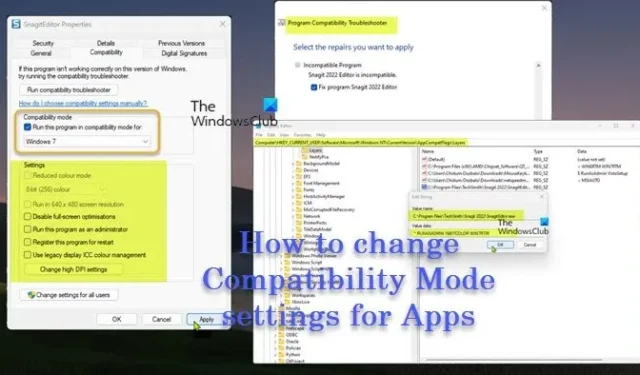
PC 用戶可以在兼容模式下運行遊戲/應用程序或運行程序兼容性疑難解答來檢測和修復他們設備上的常見兼容性問題,如果為早期版本的 Windows 創建的一些舊遊戲或應用程序在 Windows 10 或Windows 11 或更新版本。在這篇文章中,我們將概述如何更改Windows 11/10中應用程序的兼容模式設置的方法。 在 Windows 操作系統的兼容模式中,專為在特定版本的 Windows 中使用而設計的舊軟件程序可能需要使用兼容模式,這允許軟件像在舊版本的 Windows 中一樣運行。 如何在 Windows 11/10 中更改兼容模式設置PC 用戶可以通過以下任何方式為您的帳戶或 Windows 11/10 中的所有用戶更改舊桌面應用程序上的兼容模式設置: 通過程序的屬性 使用程序兼容性疑難解答 使用註冊表編輯器兼容模式不適用於所有軟件程序。如果您在軟件程序上看不到兼容模式選項,則表示該選項不可用,應用程序/程序/遊戲可能只能在當前的 Windows 版本上運行。不能對 Microsoft Store 應用使用兼容模式。並且為了防止潛在的數據丟失或避免讓您的 PC 面臨安全風險,建議不要在防病毒程序、防火牆軟件、備份軟件、磁盤實用程序或 Windows 操作系統附帶的系統程序上使用兼容模式。 1] 通過程序的屬性更改應用程序的兼容模式設置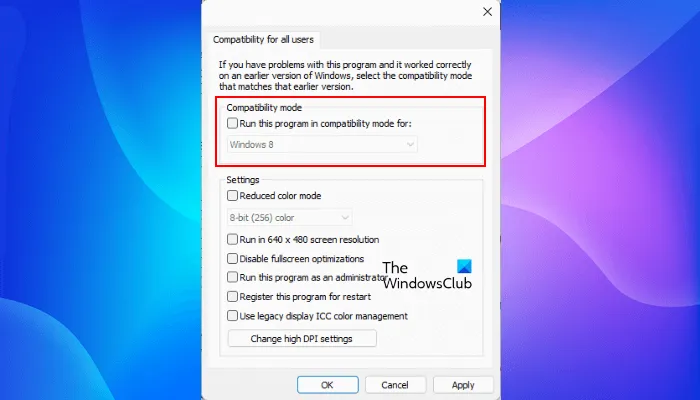
要在 Windows 11/10 中運行舊遊戲和軟件,您可以使用其屬性更改兼容模式設置: 您需要以管理員身份登錄 右鍵單擊或按住。要更改兼容模式設置的經典桌面軟件的 exe 文件或快捷方式。 單擊/點擊屬性。 現在,對於當前登錄的帳戶,單擊/點擊“兼容性”選項卡,和/或對於所有用戶,單擊/點擊“更改所有用戶的設置”按鈕。 接下來,選中以兼容模式運行此程序框,然後選擇您知道該應用程序專為或在其中運行的最新版本的 Windows。 現在在Settings下,根據您的要求選中或取消選中選項。 完成後單擊/點擊確定並退出。 2] 使用程序兼容性疑難解答更改應用程序的兼容性模式設置要使用 Windows 11/10 中的程序兼容性疑難解答更改應用程序的兼容模式設置,請執行以下操作: 右鍵單擊或按住要更改兼容模式設置的桌面應用程序或其快捷方式,然後執行以下任一操作: 單擊/點按兼容性疑難解答或單擊/點按“屬性” > “兼容性”選項卡> “運行兼容性疑難解答”按鈕。 接下來,單擊/點擊您要使用的故障排除選項。 按照故障排除程序中的屏幕說明進行操作,直到完成對所選應用的兼容性問題的故障排除。或者,您可以執行以下操作,而不是右鍵單擊或按住桌面應用程序: 以大圖標或小圖標視圖打開控制面板。 單擊/點擊故障排除>運行為以前版本的 Windows鏈接製作的程序。 接下來,單擊/點擊“高級”鏈接。 現在,取消選中自動應用修復選項。 單擊/點擊下一步。如果您願意,您需要以管理員身份登錄才能使用“以管理員身份運行”選項。 接下來,選擇您遇到兼容性問題的桌面應用程序。 單擊/點擊下一步。 勾選修復程序選項。 單擊/點擊下一步> 首選故障排除選項以運行故障排除程序。 3] 使用註冊表編輯器更改應用程序的兼容模式設置您可以使用 Windows 11/10 中的註冊表編輯器更改應用程序的兼容模式設置。由於這是註冊表操作,建議您備份註冊表或創建系統還原點作為必要的預防措施。完成後,您可以按以下步驟進行: 按Windows 鍵 + R調用“運行”對話框。 在“運行”對話框中,鍵入 regedit 並按 Enter 以打開註冊表編輯器。 導航或跳轉到下面的註冊表項路徑:對於當前登錄的用戶 HKEY_CURRENT_USER\Software\Microsoft\Windows NT\CurrentVersion\AppCompatFlags\Layers 或者 對於所有用戶 HKEY_LOCAL_MACHINE\SOFTWARE\Microsoft\Windows NT\CurrentVersion\AppCompatFlags\Layers 在右窗格中的位置,右鍵單擊或按住空白區域,然後單擊/點擊新建>字符串值。 現在,輸入要更改兼容性設置的應用程序 exe 文件的完整路徑,然後按 Enter。 接下來,雙擊/點擊右窗格中的完整路徑以修改其屬性。 從下表中輸入一個或多個數據值組合,以了解您希望如何運行程序。因此,假設您想像在Windows 7(兼容模式)和Reduced color mode 16-bit(設置)中一樣運行程序,並以管理員身份運行(特權級別),請在值數據中鍵入以下內容場地: ~ RUNASADMIN 16BITCOLOR WIN7RTM 如果你想在上面的例子中添加Run in 640 x 480 screen resolution (Settings),那麼輸入如下: ~ RUNASADMIN 640x480 16BITCOLOR WIN7RTM 完成後單擊/點擊確定以保存更改。 退出註冊表編輯器要刪除應用程序的兼容模式設置,請導航到上面的註冊表路徑,然後刪除您使用應用程序的完整路徑創建的字符串值。 就是這樣!如果更改兼容性設置不能解決您可能遇到的問題,那麼您可以前往應用程序開發人員的網站並檢查是否有適用於最新版本 Windows 的應用程序的新版本或更新版本。 Windows 11 中的兼容性視圖設置在哪裡?兼容性視圖(或模式)是 Windows Internet Explorer 的一項功能,它強制瀏覽器以舊版 Internet Explorer 呈現網頁的方式呈現網頁(IE 版本 7)。要更改兼容性視圖設置,請打開桌面版 Internet Explorer,單擊工具,然後單擊兼容性視圖設置。在“兼容性視圖設置”框中,鍵入有問題的網站 URL,然後單擊“添加” 。完成後,兼容性視圖現在已針對此特定計算機的此單個網站打開。 我的所有應用程序都可以在 Windows 11 上運行嗎?大多數適用於 Windows 10 的應用程序和設備都應該在 Windows 11 下按預期運行。新操作系統與其前身非常相似,因此差異不會對大多數應用程序造成問題。Windows 11 通過 Amazon App Store 支持 Android 應用程序,這是微軟最新操作系統與 Windows 10 之間最大的區別之一。不過,這並不像下載 Android 應用程序並使用它們那麼簡單。您需要知道如何在 Windows 11 上安裝 Android 應用程序。 
 發佈留言 取消回覆
發佈留言 取消回覆
|
【本文地址】
今日新闻 |
推荐新闻 |